Трудности с техническими устройствами – неотъемлемая часть нашего современного быта. Независимо от их превосходства и функциональности, даже самые передовые гаджеты не обходятся без сбоев и перебоев. Хотя глобальные неисправности впечатляют своей сложностью, на самом деле, справиться с ними может каждый, даже не имея специальных знаний. Сегодня мы сфокусируемся на такой обыденной, но часто вызывающей беспокойство проблеме, как правильное выключение смартфона.
Конечно, неисправности в работе вашего устройства могут быть самыми разными: зависание приложений, долгая загрузка, непредсказуемое поведение операционной системы. Однако существует несколько общих принципов, которые позволят вам справиться с проблемой и выключить ваш iPhone безопасно и эффективно.
Прежде всего, необходимо помнить, что вся деятельность нашего смартфона осуществляется благодаря его операционной системе – программному обеспечению, которое управляет всеми функциями устройства. Именно поэтому ключевым правилом для правильного выключения смартфона будет перезагрузка его ПО. Конечно, не всегда есть время и возможность провести полную перезагрузку, но даже небольшая перезагрузка может привести к улучшению работы вашего устройства в случае незначительных (но достаточно раздражающих) технических сбоев.
Что делать, если возникли проблемы с выключением смартфона

Иногда бывает так, что смартфон перестает правильно выключаться или полностью отказывается выключаться. В этом разделе мы рассмотрим несколько методов, которые могут помочь вам выключить iPhone в случае возникновения неисправностей.
- Используйте кнопки громкости и блокировки экрана: при необходимости выключения iPhone, попробуйте одновременно нажать и удерживать кнопку громкости вниз и кнопку блокировки экрана, пока не появится настройки выключения. Переместите ползунок "Выключить" и подтвердите свое действие.
- Перезагрузите смартфон: если первый метод не привел к результату, попробуйте перезагрузить iPhone. Для этого нажмите и быстро отпустите кнопку громкости вверх, затем то же самое сделайте с кнопкой громкости вниз. Затем удерживайте кнопку блокировки экрана до появления логотипа Apple.
- Удерживайте кнопку блокировки экрана: если ни один из предыдущих методов не сработал, попробуйте удерживать и не отпускать кнопку блокировки экрана в течение примерно 10 секунд. Это должно привести к автоматическому выключению iPhone.
- Сброс настроек: если все остальные методы не сработали, попробуйте выполнить сброс настроек устройства. Для этого откройте раздел "Общие" в настройках iPhone, затем выберите "Сброс" и "Сбросить все настройки". Этот метод может помочь решить проблемы с выключением.
Если вы все еще не можете выключить свой iPhone и не обнаружили решение проблемы, рекомендуется обратиться в сервисный центр или связаться с технической поддержкой Apple для получения дополнительной помощи.
Общая информация о выключении iPhone

В данном разделе представлена общая информация о процедуре выключения устройства, рассмотрены важные аспекты и рекомендации, исключая конкретные наименования и неполадки.
Известный мобильный гаджет, который является подключенным к сети и выполняет множество функций коммуникации и развлечений, требует периодического выключения для обслуживания или при возникновении проблем. Процедура выключения iPhone является важной, поскольку позволяет сохранить целостность данных и исправно функционировать устройству.
Однако, само выключение мобильного устройства может различаться в зависимости от его модели и версии операционной системы.
Независимо от конкретных характеристик, важно учитывать несколько ключевых моментов при проведении процедуры выключения, чтобы избежать возможных негативных последствий.
В первую очередь, перед выключением необходимо убедиться, что важные данные сохранены и синхронизированы с другими устройствами или в облачных хранилищах. При необходимости можно создать резервную копию данных, чтобы обезопасить их от потери или повреждения. Затем следует обратить внимание на текущие уведомления и активные приложения, чтобы закрыть все действующие процессы и предотвратить потерю данных.
После выполнения указанных шагов, можно приступить к формальной процедуре выключения iPhone.
Для этого необходимо найти кнопку блокировки на боковой панели или верхней части устройства и удерживать ее в течение нескольких секунд. После этого на экране отобразится слайдер выключения, который необходимо переместить пальцем вправо для окончательного выключения устройства.
В случае, если iPhone не реагирует на данную процедуру или возникают дополнительные проблемы при выключении, рекомендуется обратиться к руководству пользователя или квалифицированному техническому специалисту для помощи и конкретных инструкций.
Что делать, если сенсорный экран iPhone не реагирует на прикосновения

1. Перезагрузка устройства. Попробуйте выполнить перезагрузку iPhone. Для этого удерживайте кнопку включения/выключения и одновременно кнопку громкости вниз до тех пор, пока не увидите на экране значок Apple. После этого отпустите кнопки и дождитесь полной загрузки устройства.
2. Проверка наличия защитной пленки или чехла. Убедитесь, что на экране устройства нет защитной пленки или чехла, которые могут негативно влиять на его чувствительность. Если они присутствуют, попробуйте временно удалить их и проверить, реагирует ли экран на касания.
3. Очистка экрана. Проверьте, нет ли на экране грязи, пыли или остатков от ранее использованных жидкостей. Влажно очистите экран с помощью мягкой, чистой ткани или специальной салфетки для чистки экранов. Будьте осторожны, чтобы не повредить экран или проникнуть влагу внутрь устройства.
4. Сброс настроек. Если перезагрузка и очистка экрана не помогли, вы можете попробовать сбросить все настройки устройства. Для этого перейдите в раздел "Настройки" -> "Общие" -> "Сброс" и выберите опцию "Сбросить все настройки". После сброса устройство может потребовать ввода пароля, Apple ID и других данных настройки.
5. Обновление программного обеспечения. Убедитесь, что ваш iPhone имеет последнюю версию операционной системы iOS. Проверьте наличие обновлений, перейдя в раздел "Настройки" -> "Общие" -> "Обновление ПО". Если обновления доступны, загрузите и установите их.
Если ни один из этих методов не помог восстановить работу экрана, рекомендуется обратиться в сервисный центр Apple или связаться со службой поддержки. Только квалифицированные специалисты смогут диагностировать и устранить серьезные неисправности, которые могут быть связаны с аппаратной частью устройства.
Выключение iPhone при неисправной кнопке блокировки

Когда на iPhone неработает кнопка блокировки, это может создать неудобство для пользователей, поскольку обычно они используют ее для выключения устройства. Однако существуют альтернативные способы выключения iPhone без использования кнопки блокировки.
- Используйте функцию «AssistiveTouch»:
- Используйте функцию «Shut Down» в настройках:
- Используйте программное обеспечение iTunes:
Включите функцию AssistiveTouch в настройках устройства. В появившемся меню выберите опцию «Оборудование» и найдите пункт «Блокировка экрана». При нажатии на данную функцию ваш iPhone будет выключаться.
Перейдите в меню «Настройки» и выберите раздел «Общие». Откройте раздел «Выкл.» и переместите слайдер. Всплывающее окно предложит вам выключить или перезагрузить устройство. Выберите соответствующий вариант.
Подключите iPhone к компьютеру и запустите программу iTunes. В меню выберите ваше устройство и откройте раздел «Обзор». В нижней части экрана вы найдете кнопку «Выкл.». При нажатии на нее iPhone выключится.
Независимо от причины неисправности кнопки блокировки, эти способы позволят вам выключить iPhone без заглядывания внутрь устройства или обращения к специалисту.
Принудительное выключение iPhone в случае зависания
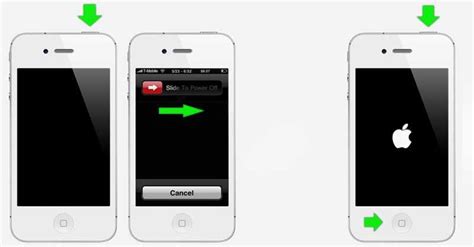
Этот раздел посвящен методам выключения iPhone в ситуации, когда он перестает реагировать на команды и зависает. В данном разделе представлены несколько способов, которые помогут вам прекратить работу устройства и восстановить его нормальную функциональность.
1. Форсированная перезагрузка
Если ваш iPhone перестал реагировать на нажатия и не выполняет команды, может понадобиться форсированная перезагрузка. Для этого одновременно удерживайте кнопку включения/выключения и кнопку уменьшения громкости до появления значка Apple на экране.
2. Использование функции "Сброс сетевых настроек"
Если ваш iPhone завис при работе с интернетом или подключении к Wi-Fi, можно воспользоваться функцией "Сброс сетевых настроек". Откройте раздел Настройки, выберите Общие, далее нажмите на Сброс и выберите Сброс сетевых настроек. После этого перезагрузите устройство и проверьте его работу.
3. Восстановление через ПО iTunes
Если остальные методы не помогли, можно попробовать восстановить iPhone с помощью программы iTunes на компьютере. Подключите устройство к компьютеру, запустите iTunes и следуйте инструкциям для восстановления устройства через программу.
Используйте эти методы только в случае зависания iPhone и убедитесь, что у вас есть актуальная резервная копия данных, чтобы избежать их потери. Если проблема не устраняется после принудительного выключения, рекомендуется обратиться к специалистам Apple для получения дополнительной помощи.
Что делать, если устройство не отключается после стандартной процедуры выключения

При возникновении ситуации, когда ваше мобильное устройство не реагирует на обычную процедуру выключения, необходимо принять несколько дополнительных шагов для решения проблемы.
Вместо стандартного выключения при помощи кнопки питания, которая обычно находится на боковой или верхней части устройства, попробуйте иные методы для выключения:
- Попытайтесь выполнить перезагрузку устройства. Для этого можете использовать комбинацию клавиш, сочетающуюся с кнопками громкости или домашней кнопкой. Это позволит активировать специальный режим, который может помочь вариантам нормальной процедуры выключения.
- Если перезагрузка не приводит к желаемому результату, попробуйте нажать и удерживать кнопку питания вместе с кнопкой громкости для активации режима восстановления или DFU-режима. Эти режимы могут предоставить вам дополнительные опции для выключения устройства.
В случае, если даже после выполнения этих дополнительных шагов ваше устройство все еще не выключается, рекомендуется обратиться к специалисту или обслуживающему центру Apple для получения дополнительной помощи и диагностики неисправности.
Выключение iPhone без использования экрана

Возможно, вам придется столкнуться с ситуацией, когда экран вашего iPhone становится неработоспособным из-за неисправности или других проблем. Но не стоит паниковать, поскольку существует способ выключить свой iPhone без необходимости использования экрана.
Для начала вам потребуется найти и нажать на сочетание кнопок, которое позволяет выключить устройство. Используя тактильные ощущения, найдите кнопку включения/выключения, которая обычно расположена на правой стороне вашего iPhone.
Удерживайте эту кнопку вместе с кнопкой уменьшения громкости (обычно расположенной на левой стороне устройства) одновременно в течение нескольких секунд. При этом ваш iPhone должен откликнуться вибрацией, что указывает на успешное выполнение команды.
Когда ваш iPhone заглушится и откажется отвечать на действия с клавишами и сенсорным экраном, вы поймете, что он успешно выключен. Теперь вы можете быть уверены, что ваше устройство не будет беспокоить вас, пока вы не решите его включить снова.
Используя этот метод, вы сможете выключить iPhone без неисправного экрана и переключиться на поиск решений для устранения возможных проблем с устройством.
Что делать, если невозможно выключить Айфон при низком заряде аккумулятора?
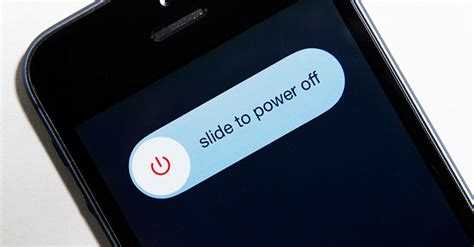
Существуют ситуации, когда у владельца Айфона возникают проблемы с выключением устройства в случае, если уровень заряда батареи крайне низок. В таких случаях необходимо принять определенные меры для решения данной ситуации.
- 1. Попробуйте подключить устройство к зарядному устройству. Иногда, даже при низком заряде аккумулятора, Айфон может быть включен и выключен при подключении к электропитанию. Это связано с тем, что даже минимальное количество электричества может быть достаточным для запуска процесса выключения.
- 2. Если подключение к зарядному устройству не приводит к результату, то попробуйте выполнить принудительную перезагрузку. Для этого необходимо одновременно нажать и удерживать кнопку включения и кнопку управления громкостью (на некоторых моделях – кнопку Home) до появления логотипа Apple на экране. После этого вы сможете попытаться выключить Айфон стандартным способом.
- 3. В случае, если и принудительная перезагрузка не сработала, то попробуйте подключить Айфон к компьютеру или ноутбуку с помощью USB-кабеля и запустить программу iTunes. В некоторых случаях этот метод может активировать процесс выключения устройства.
- 4. Если все вышеперечисленные методы не привели к успеху, то попробуйте дождаться полного разряда аккумулятора. После этого подключите устройство к зарядному устройству и попробуйте повторить попытку выключения. Низкий уровень заряда аккумулятора может оказывать влияние на работу операционной системы, что приводит к возникновению подобных проблем.
- 5. В случае, если все вышеперечисленные способы не помогли, то вам следует обратиться в сервисный центр или связаться с технической поддержкой Apple для получения более подробной консультации и помощи в решении проблемы.
Необходимо помнить, что эти рекомендации направлены на решение проблемы выключения Айфон при низком уровне заряда аккумулятора и могут не сработать во всех случаях. Если проблема повторяется регулярно или сопровождается другими симптомами, то рекомендуется обратиться к специалистам для более детального анализа и диагностики.
Выключение iPhone при перегреве: как действовать верно

Иногда устройства, включая смартфоны, могут перегреваться из-за различных причин. Если ваш iPhone стал слишком горячим при использовании или зарядке, необходимо принять соответствующие меры для предотвращения возможных негативных последствий.
Завершение активных приложений
Первым шагом, который следует предпринять, является закрытие всех активных приложений на вашем iPhone. Остановка процессов, которые могут потреблять большое количество ресурсов, поможет снизить температуру устройства.
Использование режима покоя
Если закрытие приложений не дает желаемого эффекта, активизируйте режим покоя на вашем iPhone. Это поможет уменьшить нагрузку на процессор и предотвратить дальнейшее перегревание.
Отключение от питания
Если iPhone продолжает нагреваться, рекомендуется отключить его от зарядного устройства и перестать использовать смартфон во избежание дополнительного нагрева. Также можно попробовать удалить чехол или защитную пленку, чтобы обеспечить лучшую циркуляцию воздуха.
Перезагрузка
Если перегрев устройства не прекратился после предыдущих мер, рекомендуется сделать перезагрузку вашего iPhone. Для этого удерживайте кнопку включения и кнопку громкости одновременно до появления экрана с ползунком для выключения. Переместите ползунок и оставьте iPhone выключенным на некоторое время.
Поиск профессиональной помощи
Если ваши действия не помогли устранить проблему с перегревом iPhone, рекомендуется обратиться в официальный сервисный центр или связаться с командой технической поддержки Apple для получения квалифицированной помощи.
Заботливое и правильное выключение iPhone при перегреве может помочь предотвратить возможные поломки и обеспечить долговечность вашего устройства.
Рекомендации для предотвращения проблем при выключении смартфона Apple

В этом разделе мы рассмотрим основные рекомендации, которые помогут вам избежать неполадок и проблем при выключении вашего мобильного устройства от Apple. Следуя этим простым советам, вы сможете поддерживать надлежащую работу вашего iPhone и избегать возможных сложностей с его выключением.
Во-первых, обратите внимание на окружающую среду, в которой вы используете свой iPhone. Избегайте экстремальных температур, влажности и длительного воздействия прямого солнечного света. Эти факторы могут привести к перегреву, переохлаждению или неправильному поведению аккумулятора, что может вызывать проблемы при выключении.
Во-вторых, следите за обновлениями прошивки вашего устройства. Apple регулярно выпускает новые версии операционной системы, в которых часто исправляются ошибки и улучшается стабильность работы устройства в целом. Установка самой последней версии iOS поможет вам предотвратить появление неполадок, включая возможные проблемы с выключением.
В-третьих, старайтесь не заполнять память устройства полностью. Недостаток свободного пространства может привести к замедлению работы вашего iPhone и возникновению различных ошибок. Рекомендуется регулярно удалять ненужные приложения, фотографии, видео и другие файлы, чтобы освободить место для более плавной работы и предотвратить возможные проблемы с выключением.
Кроме этого, важно использовать только оригинальные зарядные устройства и кабели для зарядки и подключения к компьютеру. Использование несертифицированных аксессуаров может повредить ваш iPhone и вызвать неожиданные сбои, включая проблемы при выключении. Поэтому будьте внимательны при выборе аксессуаров и приобретайте их только у надежных поставщиков.
Вопрос-ответ

Каким образом можно выключить iPhone, если устройство не реагирует на нажатие кнопки блокировки?
Если кнопка блокировки не работает, можно попробовать выключить iPhone через настройки. Для этого нужно зайти в раздел "Общие" в настройках, затем выбрать пункт "Выключить" и провести ползунок вправо. Таким образом, устройство выключится.
Что делать, если iPhone завис и не реагирует на нажатие кнопок?
Если iPhone завис и не реагирует на нажатие кнопок, можно попробовать выполнить принудительную перезагрузку. Для этого нужно одновременно нажать и удерживать кнопку блокировки и кнопку домой (если устройство имеет кнопку домой), пока не появится логотип Apple. После этого iPhone перезагрузится и, возможно, начнет работать нормально.
Каким образом выключить iPhone, если экран остался черным после падения или сильного удара?
Если экран iPhone остался черным после падения или сильного удара, можно попробовать сделать "жесткую перезагрузку". Для этого нужно одновременно нажать и удерживать кнопку блокировки и кнопку громкости вниз до тех пор, пока не появится логотип Apple. Если это не помогает, то рекомендуется обратиться в сервисный центр.
Что делать, если iPhone перегрелся и не реагирует на нажатие кнопок?
Если iPhone перегрелся и не реагирует на нажатие кнопок, в первую очередь необходимо остудить устройство. Для этого можно выключить iPhone, снять его с защитного чехла и поместить на прохладное место. После остывания, можно попробовать включить iPhone снова. Если проблема повторяется, рекомендуется обратиться в сервисный центр.



